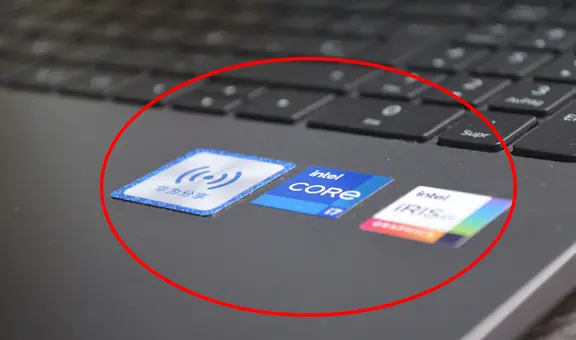YouTube: ¿cómo descargar los subtítulos de un video como texto?
YouTube otorga una muy útil opción para aquellos que necesiten transcripciones de los subtítulos de un video específico.
- ¿Qué fue lo más buscado en Google Perú este 2025? Los temas de mayor interés entre los peruanos
- ¿Qué es WhatsApp Plus y por qué debes evitar instalarlo en tu smartphone?
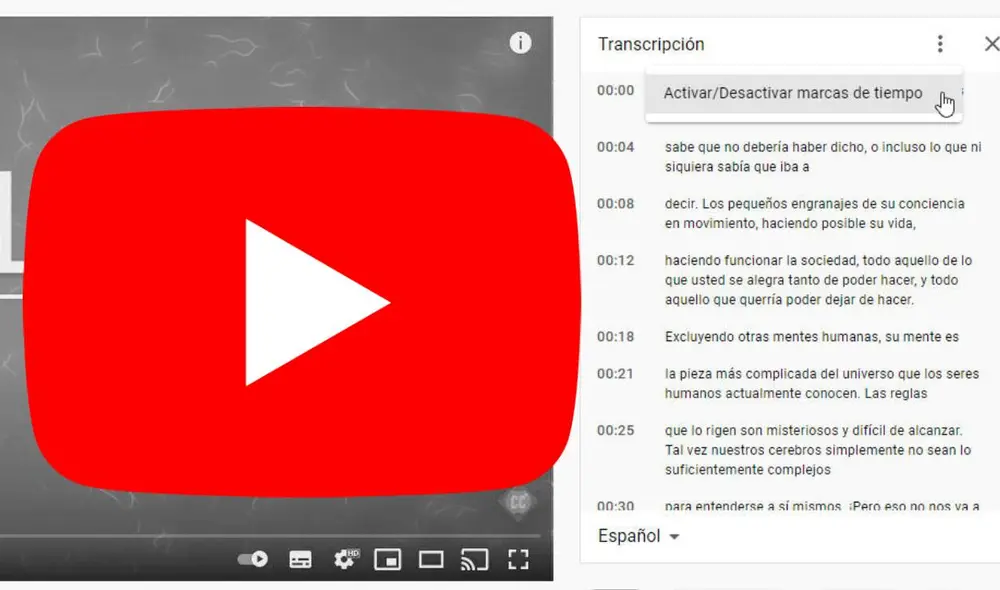
YouTube se ha convertido en una de las herramientas más útiles para los estudiantes, académicos y personas interesadas en cualquier tema en general. La gran cantidad de videos explicativos, sobre todo tipo de materia, hace de la plataforma un gran punto de partida para todos. Muchos de estos cuentan con subtítulos para hacer los contenidos aún más accesibles.
Por supuesto, no todos contamos siempre con el tiempo necesario para ver toda una lección en video, y muchos de estos pueden tener horas de duración. Para ello, la plataforma cuenta con una gran solución que nos permitirá interiorizar los contenidos sin necesidad de siquiera observarlos: descargar los subtítulos.
TE RECOMENDAMOS
TEMU VS. ALIEXPRESS: ¡AQUÍ ESTÁN LOS MEJORES PRECIOS! | TECHMOOD
Aunque no todos los videos cuentan con subtítulos, la gran mayoría de canales dedicados a la educación los provee para hacerlos más sencillos para personas que hablan otros idiomas. Esto aplica para todo tipo de aprendizaje, tanto académico, como tutoriales de cocina, producir música, etc.
Cómo descargar los subtítulos de un video de YouTube en texto
El procedimiento es muy sencillo y no requerirás de ninguna herramienta externa ni algún software de terceros como YouTube Subtitle Extractor o similares. Todo está disponible desde la propia página de YouTube. Para descargar los subtítulos de un video en específico, sigue estos pasos en una PC:
- Dirígete a la página del video deseado
- Ve al menú de tres puntos de la parte superior derecha
- Dale clic a Abrir transcripción (esta opción solo estará disponible si el video cuenta con subtítulos)
- Se te abrirá una página con el video y la transcripción de los subtítulos al lado derecho
- Desde aquí puedes elegir incluir las marcas de tiempo en tu archivo de texto final. Para hacerlo, solo dale clic a los tres puntos al lado de Transcripción y activa la opción que aparece.
- Algunos videos hasta te permitirán cambiar el idioma de los subtítulos
- Para descargarlo, solo resalta todo el texto y pégalo en cualquier editor de tu elección (puede ser Bloc de notas o Word).
- No te preocupes por el formato. El texto que ofrece YouTube no cuenta con caracteres especiales y al final obtendrás un documento lo suficientemente legible.
- Una vez copiado el texto, tan solo guárdalo como un archivo y listo. Ahora podrás imprimirlo o leerlo desde donde desees.